U盘无法格式化怎么办
时间:
林武904由 分享
U盘由于某种原因导致格式化失败,提示Windows无法完成格式化,但是这并不就是意味着U盘就此要废弃了.下面是学习小编给大家整理的有关介绍U盘无法格式化的解决办法,希望对大家有帮助!
U盘无法格式化的解决办法
操作方法
01点击“开始”-“运行”-输入“cmd”,点击确定。
U盘无法格式化的解决步骤1
02第一种:输入“format f: /fs: fat32”,按一下回车。
U盘无法格式化的解决步骤1
03打开“控制面板”-“管理工具”-“计算机管理”-“磁盘管理”-找到U盘的所在的盘符点击右键,删除磁盘分区。再创建新的磁盘分区,按照提示完成磁盘分区后就可以格式化U盘了。
U盘无法格式化的解决步骤3
04第二种:插入U盘后,右击我的电脑——管理。
U盘无法格式化的解决步骤4
05点击存储——磁盘管理。
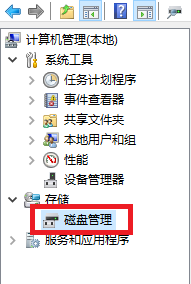
U盘无法格式化的解决步骤5
06然后在右边会看到下图的画面,右击可移动磁盘,选择格式化。
U盘无法格式化的解决步骤6
07然后在弹出的窗口第二个选择处选择FAT32即可。如下图。
U盘无法格式化的解决步骤7
看了“U盘无法格式化的解决办法”的人又看了
U盘无法格式化怎么办
U盘由于某种原因导致格式化失败,提示Windows无法完成格式化,但是这并不就是意味着U盘就此要废弃了.下面是学习小编给大家整理的有关介绍U盘无法格式化的解决办法,希望对大家有帮助! U盘无法格式化的解决办法 操作方法 01点击开始-运行-
推荐度:





点击下载文档文档为doc格式





